PageMaker
- 格式:ppt
- 大小:726.00 KB
- 文档页数:43
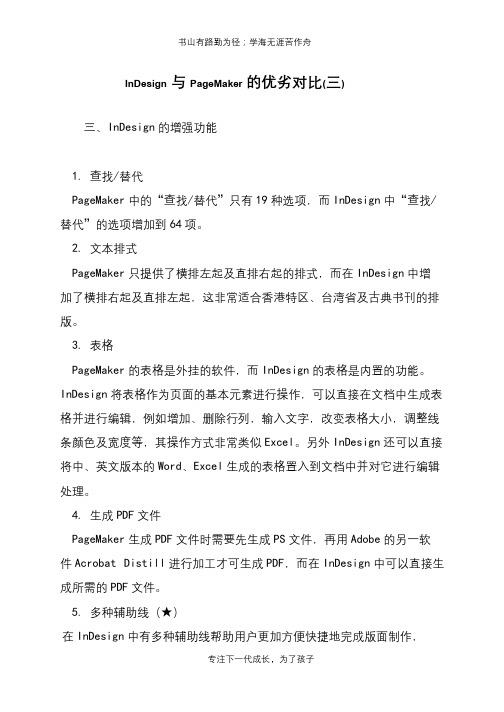
InDesign与PageMaker的优劣对比(三)三、InDesign的增强功能1. 查找/替代PageMaker中的“查找/替代”只有19种选项,而InDesign中“查找/替代”的选项增加到64项。
2. 文本排式PageMaker只提供了横排左起及直排右起的排式,而在InDesign中增加了横排右起及直排左起,这非常适合香港特区、台湾省及古典书刊的排版。
3. 表格PageMaker的表格是外挂的软件,而InDesign的表格是内置的功能。
InDesign将表格作为页面的基本元素进行操作,可以直接在文档中生成表格并进行编辑,例如增加、删除行列,输入文字,改变表格大小,调整线条颜色及宽度等,其操作方式非常类似Excel。
另外InDesign还可以直接将中、英文版本的Word、Excel生成的表格置入到文档中并对它进行编辑处理。
4. 生成PDF文件PageMaker生成PDF文件时需要先生成PS文件,再用Adobe的另一软件Acrobat Distill进行加工才可生成PDF,而在InDesign中可以直接生成所需的PDF文件。
5. 多种辅助线(★)在InDesign中有多种辅助线帮助用户更加方便快捷地完成版面制作,例如:基线、文档网格、文框网格、布局网格及自定义辅助线等。
6. 自动页码功能及页码样式(★)自动页码功能是用户在主页上做好页码后,其他的页面可以根据页面的序号自动定义该页的页码,在增加、删除页面后会自动更新页码。
同时InDesign还提供了多种页码样式。
此功能虽然PageMaker中也有,但在InDesign中页码可以分章节设置,不同的章节可通过定义不同的页码表达形式来实现。
7. 目录功能InDesign的目录功能比PageMaker的目录功能强大,在InDesign中不仅可以定义目录的内容,同时可以根据段落样式及字符样式定义目录的格式,还可以将定义好的目录样式保存起来反复使用。
8. 复合字体PageMaker中的复合字体只能定义中、英文字体的对应关系,而在InDesign中不仅可以实现上述功能,并且可以定义中、英文字体的风格、缩放比例、基线等参数。
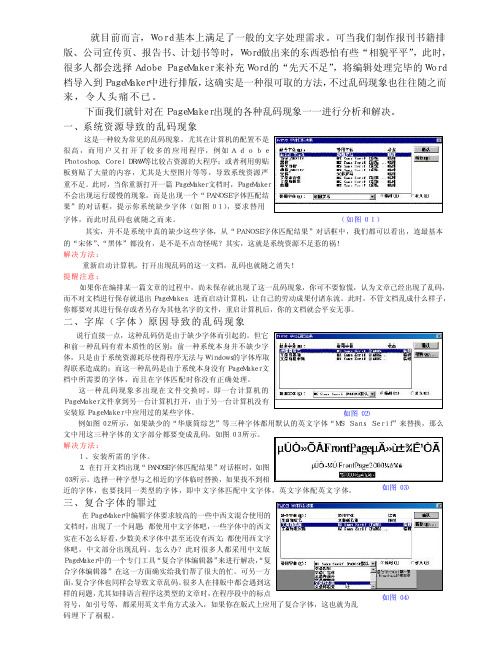
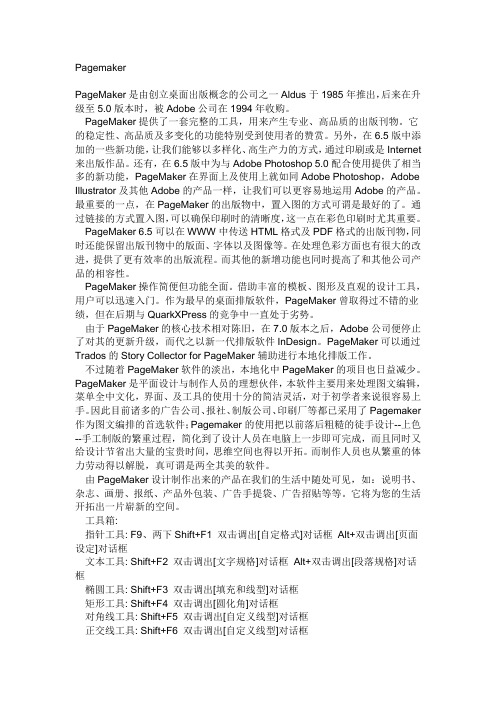
PagemakerPageMaker是由创立桌面出版概念的公司之一Aldus于1985年推出,后来在升级至5.0版本时,被Adobe公司在1994年收购。
PageMaker提供了一套完整的工具,用来产生专业、高品质的出版刊物。
它的稳定性、高品质及多变化的功能特别受到使用者的赞赏。
另外,在6.5版中添加的一些新功能,让我们能够以多样化、高生产力的方式,通过印刷或是Internet 来出版作品。
还有,在6.5版中为与Adobe Photoshop 5.0配合使用提供了相当多的新功能,PageMaker在界面上及使用上就如同Adobe Photoshop,Adobe Illustrator及其他Adobe的产品一样,让我们可以更容易地运用Adobe的产品。
最重要的一点,在PageMaker的出版物中,置入图的方式可谓是最好的了。
通过链接的方式置入图,可以确保印刷时的清晰度,这一点在彩色印刷时尤其重要。
PageMaker 6.5可以在WWW中传送HTML格式及PDF格式的出版刊物,同时还能保留出版刊物中的版面、字体以及图像等。
在处理色彩方面也有很大的改进,提供了更有效率的出版流程。
而其他的新增功能也同时提高了和其他公司产品的相容性。
PageMaker操作简便但功能全面。
借助丰富的模板、图形及直观的设计工具,用户可以迅速入门。
作为最早的桌面排版软件,PageMaker曾取得过不错的业绩,但在后期与QuarkXPress的竞争中一直处于劣势。
由于PageMaker的核心技术相对陈旧,在7.0版本之后,Adobe公司便停止了对其的更新升级,而代之以新一代排版软件InDesign。
PageMaker可以通过Trados的Story Collector for PageMaker辅助进行本地化排版工作。
不过随着PageMaker软件的淡出,本地化中PageMaker的项目也日益减少。
PageMaker是平面设计与制作人员的理想伙伴,本软件主要用来处理图文编辑,菜单全中文化,界面、及工具的使用十分的简洁灵活,对于初学者来说很容易上手。

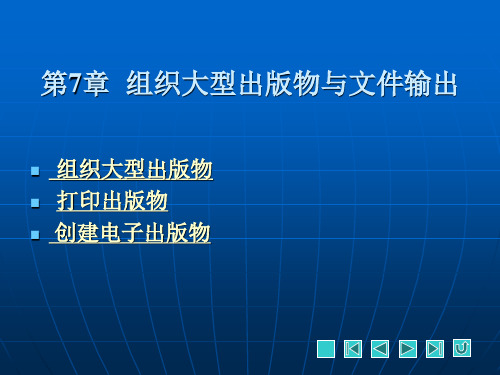
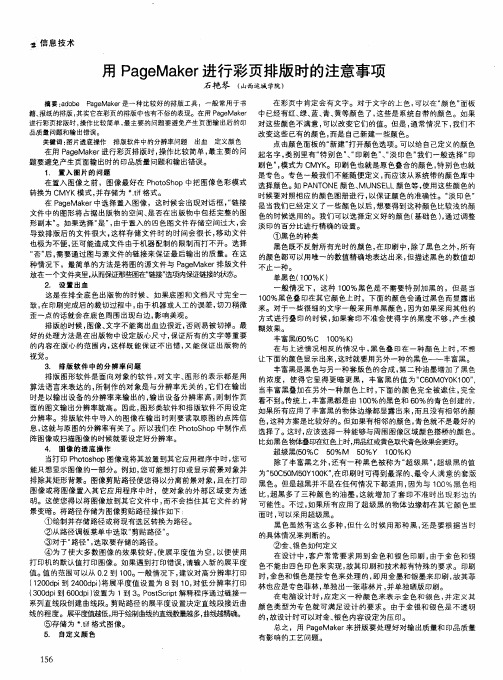
PageMaker软件在6.5版本中有了新的变化对网屏角度进行覆盖的能力是PageMaker6.5中集成的对印刷进行专业控制的方式之一。
新版PageMaker6.5在界面上比老版本有了十分明显的改变。
但是很重要的是它有了一些在许多方面完全超出它的劲敌QuarkXPress软件的新的特性。
PageMaker中最引人注目的新特征是完全以Illustrator和Photoshop的方式为基础,增加了强大的脚本编辑功能。
它可以输出HTML(超文本格式)格式的文件,并能直接从网站上或我们的硬盘上导入这种格式的文件(只要链入URL(网址),剩下的工作就可由程序直接完成了)。
实际上,它可以在一个文档中放置任何形式的图形图象文件,从本身的文件,非EPS格式的Illustrator文件到JPEG格式的RGB文件,原始的Photo CD图象等.它对Acrobat也十分友好.并且该软件对前版本的PageMaker文件也有很好的兼容性. 该新版本也暴露了一些希望吸引Quark用户的想法.在这个新的软件中,我们可以几乎象Quark Xpress软件那样使用“frame(框)”,或文本和图象框。
还有一个实用性表现在QuarkXPress文件可以PageMaker格式打开,打开的文件的保真度会有不同程度的差别。
如果打开文件失败,我们总可以现在PageMaker软件可以读取的QuarkXPress Tags格式输出QuarkXPress文本。
PageMaker也包括了很好的输出前预检功能(preflighting),这确实是件很令人惊奇的事情。
它可以将所有要用的文件十分整齐地拷贝和安排到某个文件夹中,以致我们可以将它们递交给活件服务中心。
但是Adobe多年来一直使用的字体,是不允许传给没有该字体存在的服务中心的。
于是,就会显示一个提示框,以告诫我们不要将这些字体拷贝给没有这些字体的任何服务中心。
但是在该新版本中仍然有一些问题没有得以纠正。
课时计划(教案)首页授课教师:李跟升授课班级:09计算机一、09平面一、二班课时计划(教案)附页备注教学过程1矢量图形矢量图形也可置入。
1 矢量图形线条光滑、流畅。
经缩放后这一特性仍会保持。
2 矢量图的文件量很小,对保存和传输有利。
2 栅格图栅格图置入后,经缩放回影响图象质量。
它的文件也很大。
在PageMaker中订好栅格图所需尺寸大小,在图象处理中处理好所需尺寸,再置入,质量会好一些。
3 矢量图的绘制1 任意直线工具2 直线工具3 矩形工具4 椭圆工具5 多边形工具控制线型和填充,可选择“成分”菜单中“填充与线型”命令。
矩形的圆角化:双击工具条上的矩形工具,弹出圆角化对话框,可选择圆角的大小。
双击直线工具、任意直线工具,都会弹出自定义线型对话框。
可设置线型和颜色。
双击和圆形工具,会弹出填充与线型对话框。
可设置线型、边线颜色、填充颜色等。
矢量多边形具有可编辑性。
只要双击多边形,即可进入锚点可编辑状态。
1移动锚点拖动锚点可改变锚点的位置。
2删除锚点单击需删除的锚点,可删除该锚点。
课时计划(教案)附页教学过程备注3添加锚点在路径段上单击,可在单击处添加锚点。
4断开节点连结按Ctrl键单击锚点,可断开此锚点与前一个锚点的连结,并删除该两个锚点之间的连线。
4矢量图形的性质1 它与图文框可以相互转换。
2 它与栅格图或其它对象在一起选中的情况下,可起蒙版作用。
把图形与其它对象一起选中,选取“成分”菜单中的“遮色”名令即可。
遮色后,可将它们组成群组。
按住Ctrl键单击,可选中被遮住的对象,并可将它移动,以改变它在蒙版中的显示部分。
“遮色”命令可制作纹理填充效果。
“遮色”可以被解除。
选取“遮色”对象,选用“成分”菜单中的“摘掉遮色”即可。
5 图象与图形的置入可置入PageMaker中的图象格式:CGM、CDR、CMX、DCS、DXF、EPS、GEM、GIF、PLT、JPG、PCD、PIC、PCT、PNT、XLC、PCX、SCT、TBL、PLT、TIF、教学过程备注BMP、WMF、EMF、WPG。
工作界面 ----PageMaker 基础教程1 主菜单2 工具箱1 选择工具可对文本、图形、图文框等对象进行选取和操作。
用选择工具单击对象,或套取对象,可把对象选上。
用选择工具双击多边形图形或图文框,可编辑图形的锚点:对它移动、删除或增加锚点。
双击选择工具图标,可弹出自定格式对话框。
2 旋转工具如被旋转的对象,没有选上,可用旋转工具单击将它选上后,按下鼠标拖动即可旋转对象,鼠标按下处即为旋转中心。
3 裁剪工具对置入的图象进行裁剪,但被裁剪的部分仍被保留。
如对象没被选上,单击对象也可把它选上。
4 任意直线工具可画任意角度的直线。
按Shift键可画水平、垂直或45度的直线。
5 直线工具只可画水平、垂直和45度的直线。
6 矩形工具可画任意矩形,按Shift键可画正方形。
7 椭圆形工具可画任意椭圆形,按Shift键可画正圆形。
8 多边形工具选取此工具可画任意多边形,双击该工具,弹出正多边形和正多角形对话框,可设置边数或角数,画正多边形或正多角形。
9 矩形图文框工具可画任意矩形图文框,按Shift键可画正方形图文框。
在框被选中状态下,置入的文本或图象会置入框内。
10 椭圆形图文框工具可画任意椭圆形图文框,按Shift键可画形正圆形图文框。
11 多边形图象框工具与多边形图形工具一样。
12 手状工具可平移工作页面,在其它工具选中状态下,按Alt键可切换为手状工具。
双击手状工具可满屏显示。
13 缩放工具可缩放视图,按Alt键可变缩小工具。
双击缩放工具可100%显示。
14 文字工具可对文字进行处理。
3 控制面板1 颜色面板用于调制和存储颜色。
2 资料库面板用于储存常用的图形,可在文档中重复使用。
3 图层面板与Photoshop的图层作用相似。
4 主页面板主页面板可使我们把出版物页面上须重复出现的的对象组织在主页上,再把主页设定在所需的页面上,在这些页面上会重复出现主页上的对象。
5超链接面板使用该面板可在出版物中实现超链接效果。